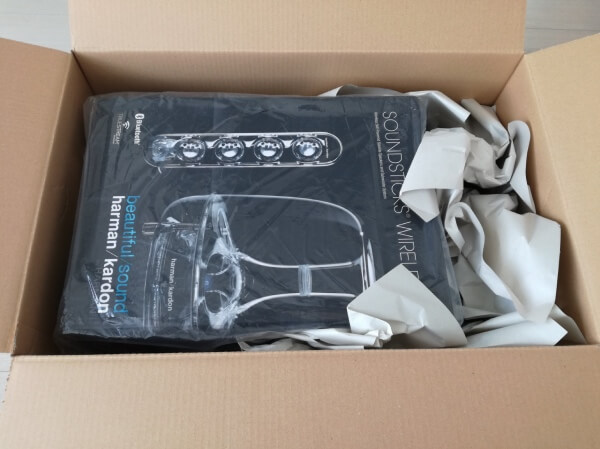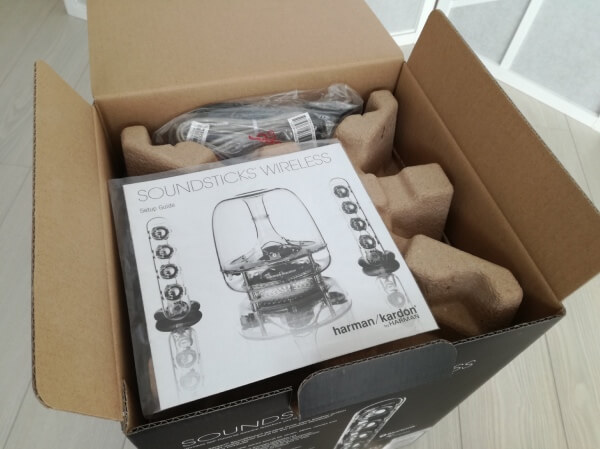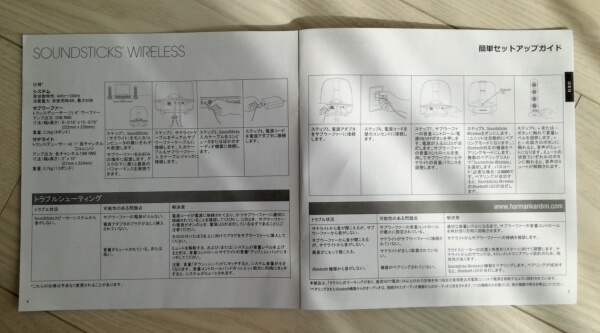Harman/Kardon オーディオスピーカー開梱から設置まで|SOUNDSTICKS WIRELESS の使い方1
初めて買ってもらったのは SONY のミニコンポ『リバティ』でした。自分の意思で購入した初めてのCDは、ジョージ・マイケルのアルバム『FAITH』。
CDはまだ大丈夫ですよね? 「ミニコンポ」と言って「ああ、あれね」って通じるんでしょうか? ウォークマンは?
音楽を、どうやって聴いていますか?
自分のPCを持つようになってから、自宅では、スピーカーを接続して音楽をかけるようになりました。
ミニコンポは3台ぐらいを使ったように記憶していますが、スピーカーは Harman/Kardon の SOUNDSTICKS しか知りません。
Bluetooth を装備した SOUNDSTICKS WIRELESS が、私のスピーカー2代目となりました。
ここでは、2代目が届いての開梱から、コードの類をつないでの設置までの様子を、画像でご覧いただきます。

はじめに
Bluetoothのなかった先代を壊してしまって、Bluetoothがありになったとはいえ、同じものをまた購入するほど気に入っています。そのあたりのことは、前のページ 才色兼備なオーディオスピーカー SOUNDSTICKS WIRELESS に惚れてしまって でお話ししました。
先代はAmazonで探して見つけたものでした。今回も、Amazonに頼みました。
主人がプライム会員で、タイミングよくセールが開催されていて、1割引で購入できたようです。
…ようです。って、お支払いしてもらったので、ちゃんと知らないんですよね。
お金のことは苦手な私ですが、配線とか、好きなんです。
写真をたくさん撮ったので、どうぞご覧ください。
Amazonから届いて開梱のようす
キタッ んだけどにゃ
うちのにゃか大模様替え大会にやってて…箱も開けられにゃいですにゃの pic.twitter.com/NK4Fe8ekMG— Nyan (@nyanchest) 2018年2月27日
設置するによい場所を用意しようと、リビングの家具などの配置を変えてました。音楽に本気だもの。
あわせて、今回からは映画やゲームの音もスピーカーから出そうと決めたためでもありました。
正面が普通なのかもしれませんが、間取りの都合などもあり、背面から音が聞こえるよう設置することにしました。
ダンボールの中
以下、画像はクリックで大きくご覧いただけます。
すべてのパーツを出す
スティックにくっついているコード以外の付属。
手前は、テレビなどにつなぐときに使う外部入力端子? 使ったことないです。
黒いの、2つにわかれてますが、つないで電源を取るためのもの。
銀色のコードはウーファーにつなぎ、直接PCなどのヘッドホンジャックに刺すコネクター。私のばあい、Bluetooth接続にするので、これも使いません。
[bal_R1]コードがいっぱいってワクワクするですにゃの[bal_R2]https://nyanchest.com/wp-content/uploads/2016/06/Nyan.jpg[bal_R3]
つないでいくようす
各種コードの接続は、すべてウーファーの裏面に。
画像向かって右は、つまみ。回すことで、ウーファーのズンズンするのを強くしたり弱くしたり調節できます。
コードの接続先、4つあります。
私のばあい、直接接続はなしでBluetoothを使うので、電源と左右スティックのみつなぎます。
スピーカーの設置
前のページでも、同じ写真を見ていただいてますが、設置の完了形です。

気をつけるといいかなと思う点を箇条書きします。
- ウーファーの左右に、スティックを置く。
- ウーファーの上に物を置かない。
- ウーファー、スティック、それぞれに物が触れないようにする。
- それぞれの周辺には少し距離を開ける。
せっかくの音質を悪くしないよう、最低限このくらいは心がけるといいかなと思います。
電源コードの差し込みプラグを部屋のソケットに差すと、ウーファーが光り、電源がONになっていることを確認できます。
スティックについて補足
スティックでの音量コントロール
さいごに
これでスピーカーの設置が完了しました。
ここでは使わなかった直接接続用のコードをテレビやPCのイヤホンの穴に差せば、もう音は出るはずです。確認してみるのもいいですね。
続いて、PC・スマホ、各デバイスをBluetooth接続していきます。
私の Mac mini と、主人の Windows ノートを、それぞれつなぎます。
ついでだったんで、スマホ、HUAEWI VNS-122 もテストしました。
そのようすは、また次回、ご覧いただこうかと思っています。